【UWP】 コルタナを起動しようとすると"アクセスが拒否されました"というエラーがでる
コルタナを使うためにSpeechRecognizerのContinuousRecognitionSession.StartAsyncメソッドを呼び出すと"アクセスが拒否されました"というエラーが出ました。これはデフォルトでアプリケーションにマイクにアクセスする権限が無いことが理由のようです。
アプリケーションにマイクへのアクセス権を与えるにはソルーションエクスプローラーのPackage.appxmanifestをダブルクリックし、以下の図のようにマイクにチェックを入れれば大丈夫です。

ちなみに今回参考にしたのは以下のサイトです。 stackoverflow.com
【UWP】 KeyDownイベントが発生しない
注意:UWP初心者のため正しい方法ではないかもしれません
MainPage.xamlにKeyDownイベントを追加したのですが、いくらキーを押してもイベントが発生しませんでした。この問題については以下のリンクの二番目の方の方法で解決しました。
public MainPage() { InitializeComponent(); // MainPageのコンストラクタに手動でイベントを追加 Window.Current.CoreWindow.KeyDown += mainPage_KeyDown; } private void mainPage_KeyDown(object sender, KeyEventArgs e) { // イベントを記述 }
【Python】 Kerasのエラー:'rawunicodeescape' codec can't decode bytes in position xx-xx: truncated \uXXXXの対処法
表題のエラーに出くわしたのですが、StackOverflowの情報ではPython3、Windowsで発生するようです。自分の場合はチェックマークが付いている回答ではなく、二番目の人の回答で解決しました。
keras/utils/generic_utils.pyの
code = marshal.dumps(func.__code__).decode('raw_unicode_escape')
を下記のように変更する。
code = marshal.dumps(func.__code__).replace(b'\\',b'/').decode('raw_unicode_escape')
リモートデスクトップでWindows Server 2012 R2にログインした時に、日本語キー配列が認識されない問題への対処法
以下の記事の人と全く同じ状態で、同じ方法で解決できました。感謝です。
【C#】 Bスプライン曲線の実装
Bスプライン曲線を実装する必要があったので作ってみました(次数は3固定にしています)。使い方は以下の二通りを想定しています。
- 制御点を指定して曲線を描く
- 指定した点を通るような曲線を描く
まずはBスプライン曲線を描くクラスをBSplineとして実装します(BSplineクラスを動かすにはMathNet.NumericsをNuGetからインストールして下さい)。
// usingにMathNet.Numerics.LinearAlgebraを追加 using MathNet.Numerics.LinearAlgebra; class BSpline { // 次数 private const int _degree = 3; // 制御点X private double[] _cxs; // 制御点Y private double[] _cys; // ノットベクトル private double[] _knotVector; public BSpline(double[] cxs, double[] cys) { _cxs = cxs; _cys = cys; _knotVector = CreateKnotVector(_degree, cxs.Length); } public void Interpolate(double t, out double x, out double y) { if (t < 0.0 || t > 1.0) { throw new ArgumentOutOfRangeException("t", "Argument must be 0 <= t <= 1."); } x = 0.0; y = 0.0; for (int i = 0; i < _cxs.Length; ++i) { Func<double, double> basis = Basis(i, _degree, _knotVector); double b = basis(t); x += _cxs[i] * b; y += _cys[i] * b; } } public void Interpolate(double[] ts, out double[] xs, out double[] ys) { xs = new double[ts.Length]; ys = new double[xs.Length]; for (int i = 0; i < ts.Length; ++i) { double x, y; Interpolate(ts[i], out x, out y); xs[i] = x; ys[i] = y; } } public static void Fit(double[] xs, double[] ys, out double[] cxs, out double[] cys) { if (xs.Length != ys.Length) { throw new ArgumentException("Length of xs and ys must be the same."); } if (xs.Length < _degree) { throw new ArgumentException("Length of xs and ys must be larger than " + _degree + "."); } int controlPointCount = Math.Max(xs.Length - 1, _degree); double[] chordLengthRatios = ComputeChordLengths(xs, ys); int n = controlPointCount - 1; double[] knotVector = CreateKnotVector(_degree, controlPointCount); var basisMatrix = new double[xs.Length, controlPointCount]; for (int j = 0; j < basisMatrix.GetLength(0); ++j) { for (int i = 0; i < basisMatrix.GetLength(1); ++i) { basisMatrix[j, i] = Basis(i, _degree, knotVector)(chordLengthRatios[j]); } } var N = Matrix<double>.Build.DenseOfArray(basisMatrix); var pointMatrix = new double[xs.Length, 2]; for (int i = 0; i < xs.Length; ++i) { pointMatrix[i, 0] = xs[i]; pointMatrix[i, 1] = ys[i]; } var D = Matrix<double>.Build.DenseOfArray(pointMatrix); var B = N.TransposeThisAndMultiply(N).Cholesky().Solve(N.TransposeThisAndMultiply(D)); cxs = new double[controlPointCount]; cys = new double[cxs.Length]; for (int i = 0; i < cxs.Length; ++i) { cxs[i] = B[i, 0]; cys[i] = B[i, 1]; } } private static double[] ComputeChordLengths(double[] xs, double[] ys) { var chordLengths = new double[xs.Length]; for (int i = 0; i < chordLengths.Length - 1; ++i) { chordLengths[i + 1] = Length(xs[i], ys[i], xs[i + 1], ys[i + 1]); } double lengthSum = chordLengths.Sum(); var chordLengthRatios = new double[chordLengths.Length]; for (int i = 0; i < chordLengthRatios.Length; ++i) { double sum = chordLengths.Take(i + 1).Sum(); chordLengthRatios[i] = sum / lengthSum; } return chordLengthRatios; } private static double Length(double x1, double y1, double x2, double y2) { return Math.Sqrt(Math.Pow(x1 - x2, 2) + Math.Pow(y1 - y2, 2)); } private static double[] CreateKnotVector(int degree, int controlPointCount) { int n = controlPointCount - 1; double maximumKnotValue = n - degree + 2; var knotVector = new List<double>(); for (int i = 0; i < degree; ++i) { knotVector.Add(0.0); } for (int i = 1; i < maximumKnotValue; ++i) { knotVector.Add(i / maximumKnotValue); } for (int i = 0; i < degree; ++i) { knotVector.Add(1.0); } return knotVector.ToArray(); } private static Func<double, double> Basis(int i, int k, double[] knotVector) { if (k < 1) { throw new ArgumentOutOfRangeException("k", "Argument k must be equal or more than 1."); } return (t) => { // ノットベクトル値は0から1までしか受け付けない if ((t < 0.0) || (t > 1.0)) { throw new ArgumentOutOfRangeException("t", "Argument must be between 0 and 1."); } if (k == 1) { if (t == 1.0) { // 特殊ケース対応ロジック if ((t >= knotVector[i]) && (t <= knotVector[i + 1])) { return 1.0; } else { return 0.0; } } else { // 通常ロジック if ((t >= knotVector[i]) && (t < knotVector[i + 1])) { return 1.0; } else { return 0.0; } } } else { double denominator1 = knotVector[i + k - 1] - knotVector[i]; double n1; if (denominator1 == 0.0) { n1 = 0.0; } else { n1 = (t - knotVector[i]) / denominator1 * Basis(i, k - 1, knotVector)(t); } double denominator2 = knotVector[i + k] - knotVector[i + 1]; double n2; if (denominator2 == 0.0) { n2 = 0.0; } else { n2 = (knotVector[i + k] - t) / denominator2 * Basis(i + 1, k - 1, knotVector)(t); } return n1 + n2; } }; } }
次にBSpineクラスの使い方ですが、まずは制御点を指定して曲線を描くサンプルです。
// 制御点 var cxs = new double[] { 0.0, 2.0, 4.0, 6.0 }; var cys = new double[] { 0.0, 3.0, 3.0, 0.0 }; // BSplineクラスの生成 var spline = new BSpline(cxs, cys); var ts = Enumerable.Range(0, 101).Select(t => t / 100.0).ToArray(); double[] xs, ys; spline.Interpolate(ts, out xs, out ys);
上記のcxs, cys, xs, ysを散布図で描くとこんな感じになります。
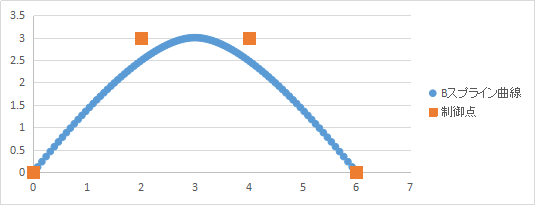
次に通って欲しい点を指定して曲線を描くサンプルです(フィッティング)。
// 指定した点を通るようなBスプライン曲線を描く制御点を計算する var xs = new double[] { 0.0, 3.0 / 2.0, 3.0, 9.0 / 2.0, 6.0, 6.5, 6.0, 6.5 }; var ys = new double[] { 0.0, 2.0, 5.0 / 2.0, 2.0, 0.0, -2.0, -3.0, -5.0 }; double[] cxs, cys; BSpline.Fit(xs, ys, out cxs, out cys); // Bスプラインクラスの生成 var spline = new BSpline(cxs, cys); var ts = Enumerable.Range(0, 101).Select(t => t / 100.0).ToArray(); double[] axs, ays; spline.Interpolate(ts, out axs, out ays);
上記のcxs, cys, axs, aysを散布図で描くとこんな感じになります。

ちなみに上記プログラムは以下の本を参考にして実装しました。ベジェ曲線から始まり順を追って丁寧に説明されているので良書と思います。

- 作者: David F. Rogers
- 出版社/メーカー: Morgan Kaufmann
- 発売日: 2000/01/15
- メディア: ハードカバー
- この商品を含むブログを見る
【WPF】 WindowStyle=NoneでWindowState=Maximizedにするとタスクバーが隠れる問題の対処法
タイトルの通りなんですが、WindowStyle=NoneでWindowsState=Maximizedにすると完全なフルスクリーン状態となりタスクバーも隠れてしまいます。アプリケーションによってはこれで問題無いのですが、自分の場合はタスクバーは表示させたいと思い、解決方法を探すと以下に書かれた方法でいけそうでした。
public MainWindow() { InitializeComponent(); Width = SystemParameters.WorkArea.Width; Height = SystemParameters.WorkArea.Height; Left = 0; Top = 0; WindowState = WindowState.Normal; ResizeMode = ResizeMode.NoResize; }
【WPF】 拡大した画像上でクリックした座標の取得
今回やりたいことは文章だと説明が難しいのですが、下図の青丸部分をクリックするとクリックした箇所の座標はになります。
 次に上図のオレンジで囲った箇所を以前ブログに書いた方法で拡大表示して下図が得られたとします(【WPF】 Imageを拡大/平行移動させる - 旅行好きなソフトエンジニアの備忘録)。
次に上図のオレンジで囲った箇所を以前ブログに書いた方法で拡大表示して下図が得られたとします(【WPF】 Imageを拡大/平行移動させる - 旅行好きなソフトエンジニアの備忘録)。
 この時上図の青丸をクリックすると
この時上図の青丸をクリックするとが得られます。ただ、拡大表示する前の座標は
なので、拡大表示した状態で青丸をクリックしても
という座標が欲しい、というのが今回やりたいことになります。
幸い以前ブログに書いた方法で拡大表示していたとすると、拡大表示するために利用した行列を参照できるので、この行列を利用すればやりたいことは実現できます。画像を表示するために使ったImageの名前をImage1にしたとすると、行列は以下の手順で取得できます。
// 拡大表示のために利用した行列を取得
var matrix = Image1.RenderTransform.Value;
この行列にはプロパティとしてM11, M12, M21, M22, OffsetX, OffsetYがありますが、これらは以下に対応しています。 \begin{pmatrix} M11 & M12 & OffsetX \\ M21 & M22 & OffsetY \\ 0 & 0 & 1 \end{pmatrix} 実際にはM12, M21には0が入るので、上記は更に簡単になります。 \begin{pmatrix} M11 & 0 & OffsetX \\ 0 & M22 & OffsetY \\ 0 & 0 & 1 \end{pmatrix} そして、この行列の逆行列を求めて拡大表示状態でクリックして得た座標に対して適用すると、拡大前の座標に戻すことができます。上記行列の逆行列は公式(2x2行列と3x3行列と4x4行列の逆行列の公式)から簡単に求めることができます。逆行列を以下のように定義すると、求める座標は以下から計算できます。
\begin{pmatrix} A11 & A12 & A13 \\ A21 & A22 & A23 \\ A31 & A32 & A33 \end{pmatrix}
---2017年10月25日追記--- 逆行列は自分で計算しなくてもInvertメソッドで取得可能でした。
// 拡大表示のために利用した行列を取得 var matrix = Image1.RenderTransform.Value; // 逆行列の計算 var inverse = matrix; inverse.Invert();